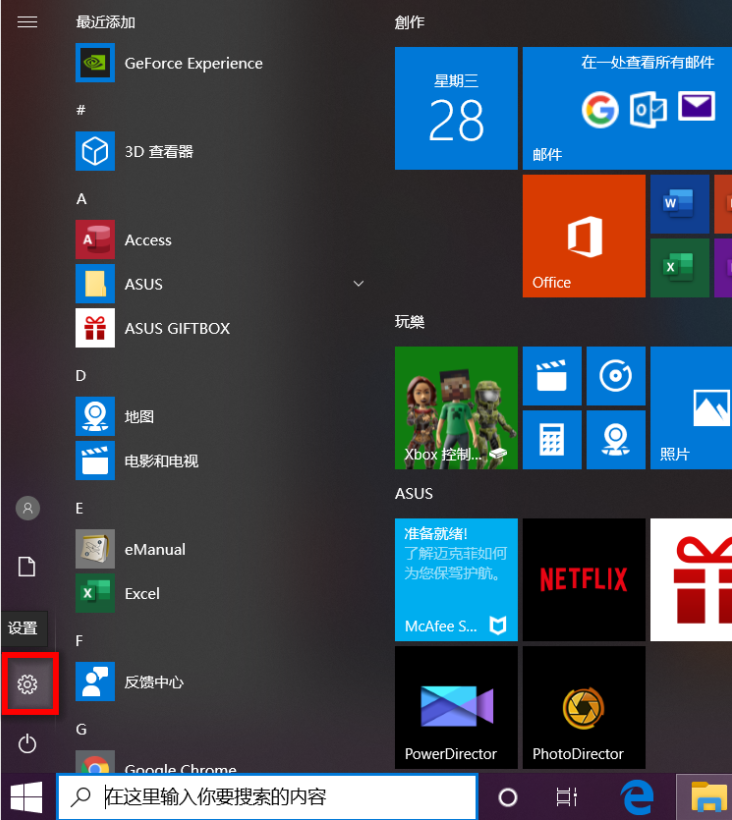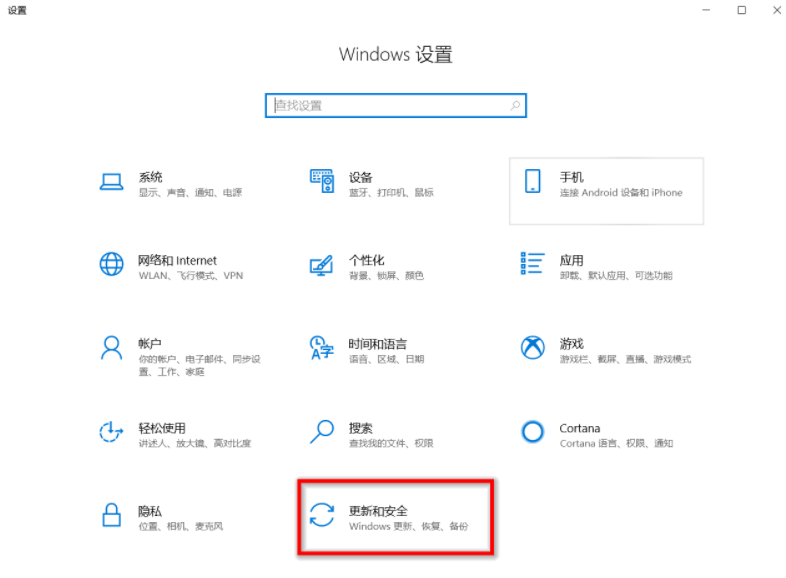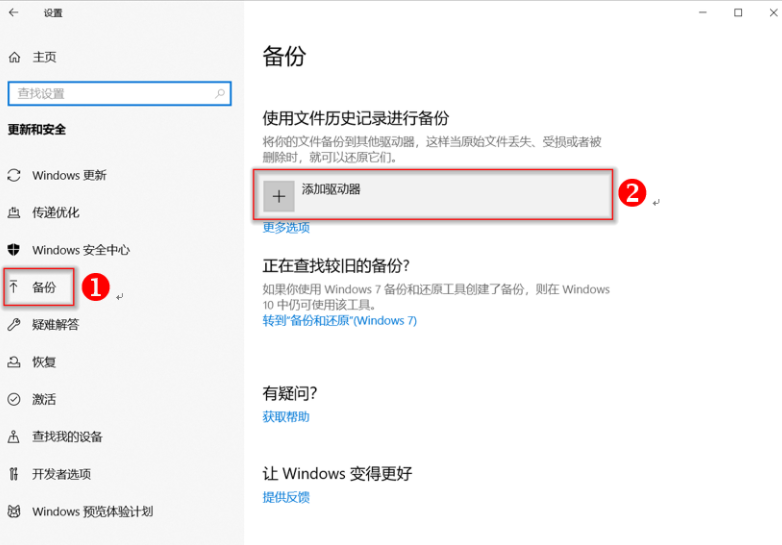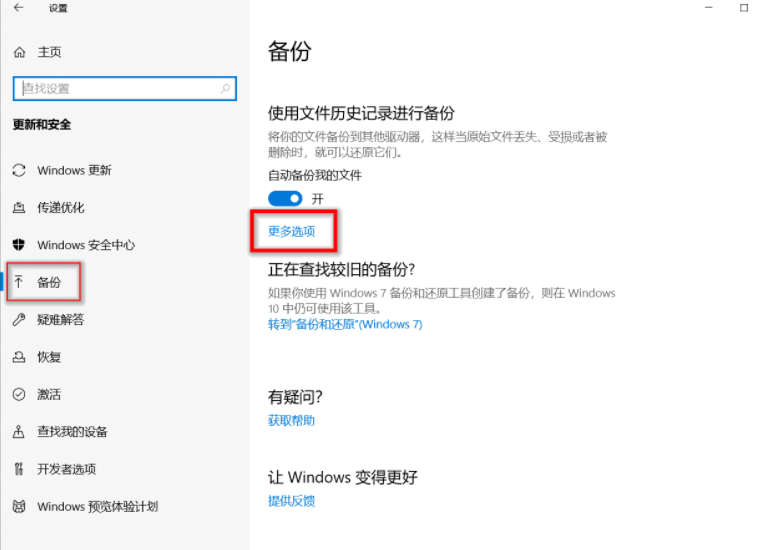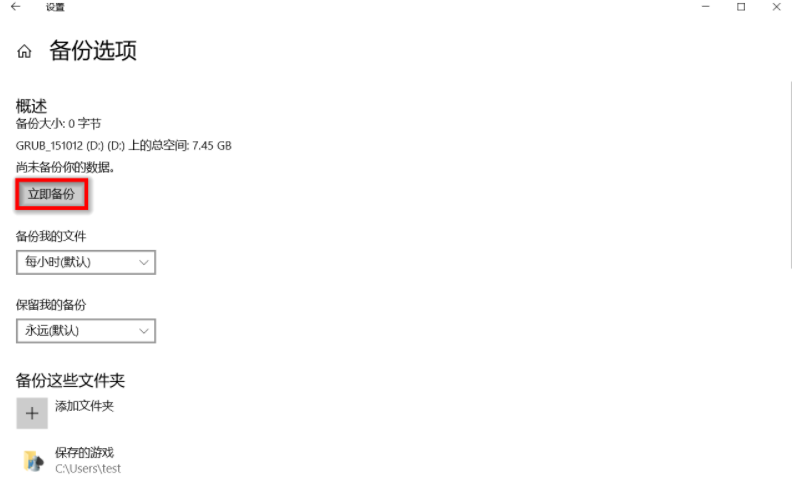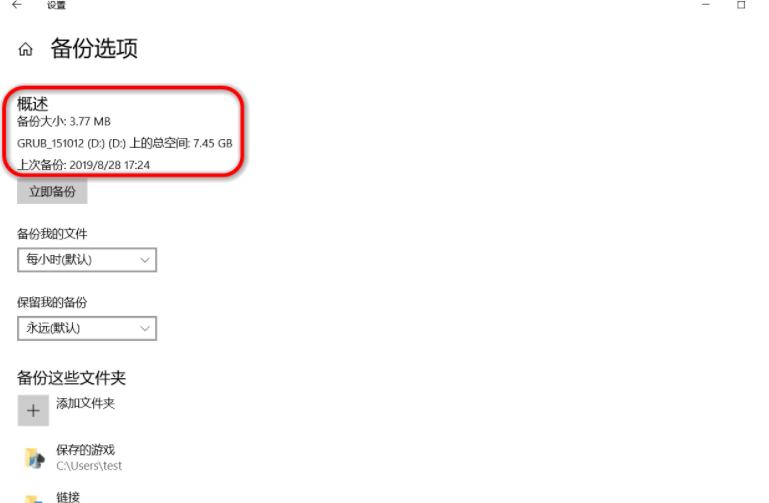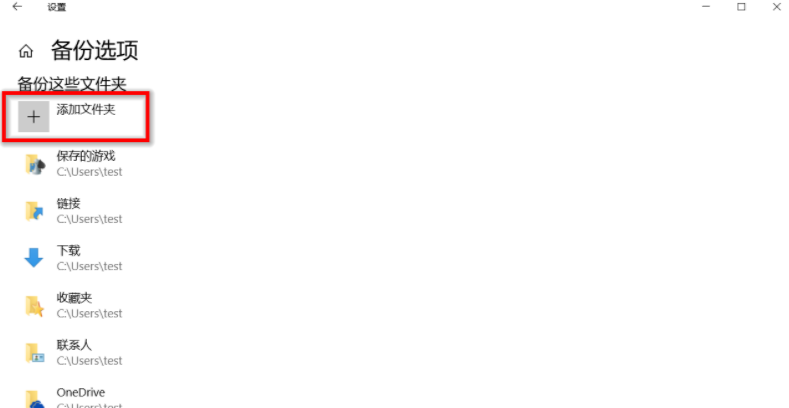win10如何通过文件历史记录功能备份文件
文件备份是防止电脑卡死崩溃之后导致原有的数据丢失而必备的一个操作之一,那么在Win10中该如何通过文件历史记录备份文件呢,下面小编就给大家详细介绍一下Win10通过文件历史记录备份文件的方法,感兴趣的小伙伴快来看看吧。
在准备备份文件之前需要先选择备份的路径,最好可以选择一个外设,例如U盘或者将其保存到网盘上。
选择外设或者网盘进行备份,如果选择了外设,请确保该设备已成功连接到电脑。
Win10通过文件历史记录备份文件的方法:
1、点击任务栏中的开始,选择菜单中的"设置"打开。
2、在新界面中,选择"更新与安全"进入。
3、接着将USB设备插入进去,点击左侧的"备份",选择右侧的"添加驱动器"按钮,然后选择驱动器。
4、点击备份下方的"更多选项"。
5、点击"立即备份"按钮。
6、当出现下图的显示的部分时即说明备份完成了。
7、最后点击"添加文件夹"按钮就可以选择想要进行备份的文件夹了。
热门教程
Win11安卓子系统安装失败
2系统之家装机大师怎么怎么用?系统之家装机大师一键重装教程
3Windows11打印机驱动怎么安装?Windows11打印机驱动安装方法分享
4Win11电脑任务栏图标重叠怎么办?任务栏图标重叠图文教程
5Win11安卓子系统运行超详细教程!
6Win11激活必须联网且登录账号?安装完可退出账号
7Win11字体大小怎么调节?Win11调节字体大小教程
8更新Windows11进度条不动怎么办?更新Windows11进度条不动解决方法
9Win7旗舰版蓝屏代码0x000000f4是怎么回事?
10Win10如何强制删除流氓软件?Win10电脑流氓软件怎么彻底清除?
装机必备 更多+
重装教程
大家都在看
电脑教程专题 更多+